BT8下安装VMware Tools 60方法.docx
《BT8下安装VMware Tools 60方法.docx》由会员分享,可在线阅读,更多相关《BT8下安装VMware Tools 60方法.docx(13页珍藏版)》请在冰豆网上搜索。
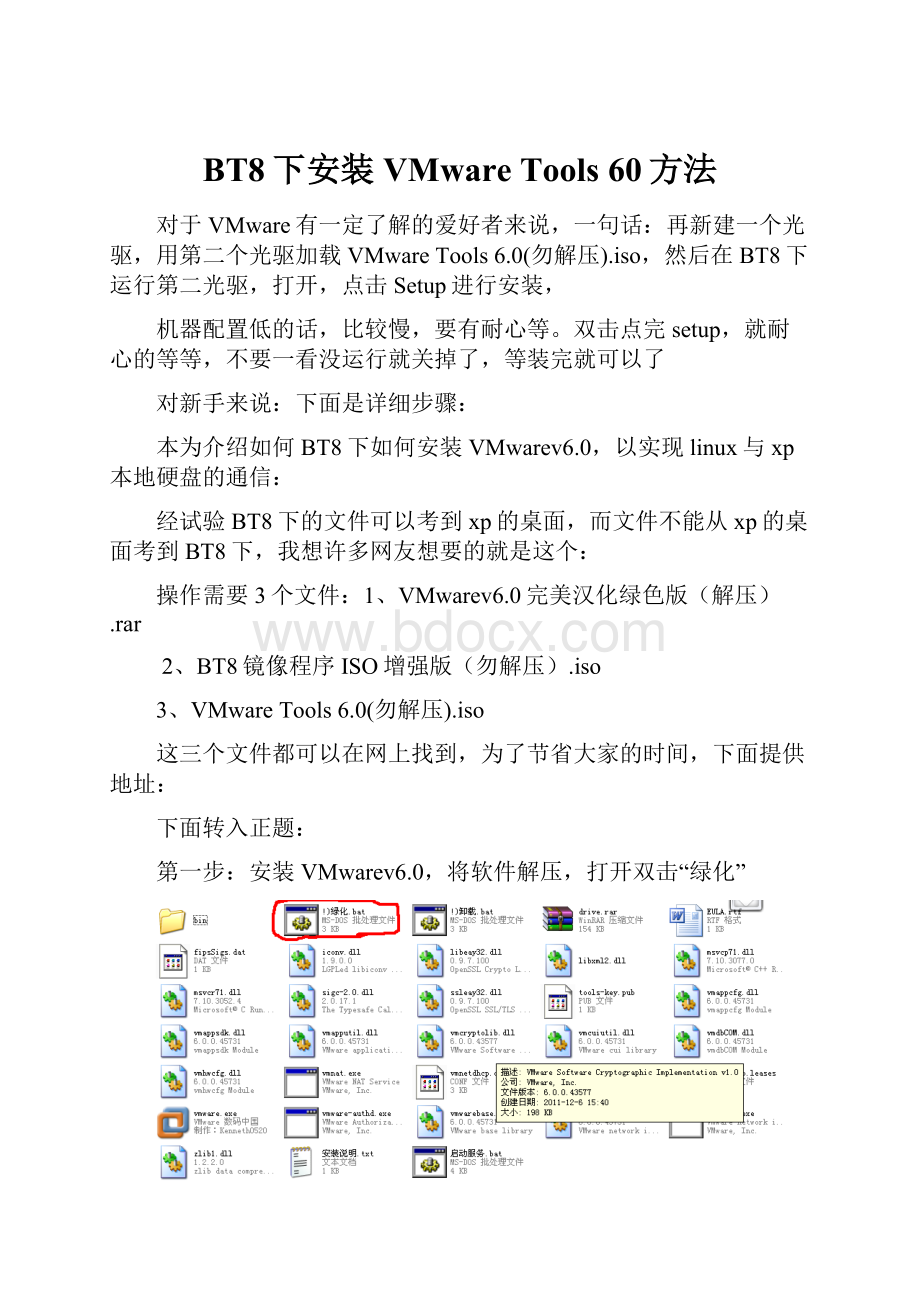
BT8下安装VMwareTools60方法
对于VMware有一定了解的爱好者来说,一句话:
再新建一个光驱,用第二个光驱加载VMwareTools6.0(勿解压).iso,然后在BT8下运行第二光驱,打开,点击Setup进行安装,
机器配置低的话,比较慢,要有耐心等。
双击点完setup,就耐心的等等,不要一看没运行就关掉了,等装完就可以了
对新手来说:
下面是详细步骤:
本为介绍如何BT8下如何安装VMwarev6.0,以实现linux与xp本地硬盘的通信:
经试验BT8下的文件可以考到xp的桌面,而文件不能从xp的桌面考到BT8下,我想许多网友想要的就是这个:
操作需要3个文件:
1、VMwarev6.0完美汉化绿色版(解压).rar
2、BT8镜像程序ISO增强版(勿解压).iso
3、VMwareTools6.0(勿解压).iso
这三个文件都可以在网上找到,为了节省大家的时间,下面提供地址:
下面转入正题:
第一步:
安装VMwarev6.0,将软件解压,打开双击“绿化”
接下来:
输入:
”Y”,按回车,
安装完后:
出现如下菜单选项:
直接输入“6”,退出
接下来:
双击:
vmware.exe,如下图:
双击后出现如下界面:
点击:
新建虚拟机,出现下图:
点击下一步出现下图:
选择默认,典型。
再点击下一步,出现:
在这一步里,注意选项,在选择linux系统时,根据需要进行选择:
理论上,那个都行,实际上,有的可以加载8187网卡,有的就不行。
可以多试试。
我在一戴尔笔记本上,用Ubuntu,不能加载usb驱动。
而换成redhatlinux就可以了。
点击下一步:
出现下图
点击下一步:
出现下图
还是点下一步:
在下图中,磁盘大小可以选1-8G之间,点击“完成”
点击完成后出现下面的界面:
点击关闭将出现:
至此,虚拟机创建完成,
接下来设置此虚拟机:
在上图界面下按ctrl+D,将出现下图:
点击“添加”出现下图:
点选:
DVD/CD-ROM驱动器,选项,然后点击下一步将出现下图:
注意选择项
是:
使用ISO镜像
点击下一步将出现下图:
点击浏览,这是第一个光驱:
加载:
BT8镜像程序ISO增强版(勿解压).iso
如下图:
点选第二个:
箭头所指的
点击打开:
进入到下一步:
点击完成:
回到前一个见面,也就是下面的界面:
然后再点击上图中红线圈起来的光驱,在右侧选择“使用ISO镜像,再点击浏览:
这一次选择VMwareTools6.0(勿解压).iso,
然后就启动BT8,在桌面,可以看到VMwareTools6.0(勿解压).iso的内容:
打开此光驱,找到setup.exe文件,双击运行,即可安装VWwaretools了。
双击setup.exe运行时,要有耐心。